
※検証機は筆者が購入しました
SkyBariumの『SkyBarium MN22』(以下、”SkyBarium N100″)は、人気のIntelプロセッサーN100を搭載するミニPCです。機能や外観はシンプルですが、価格が2万1000円前後と非常に安く販売されています。

SkyBarium ミニPC N100(MN22) ※利用には別途キーボードとマウス、外付けディスプレイが必要です
記事執筆時の価格
| モデル | 価格 |
|---|---|
| N100 / 8GB / 256GB | 2万1400円前後 |
※2023年11月14日時点
製品は(この手のものとしては)普通です。ただし電源を入れるとWindowsの初期設定は行なわれずに、いきなりデスクトップ画面が表示されました。出荷時のロットのよって異なるかもしれませんが、もし購入直後の状態でデスクトップ画面が表示されたら直ちにクリーンインストールを行なうことをおすすめします。
ポイント
- ✅初期設定の有無に注意
- ✅USB周りが貧弱
- ✅デュアルLAN
- ✅メモリー増設非対応
- ✅
公式サイトがない
※追記:公式サイトは「SkyBarium」名義ではなく、「T-bao」名義で存在しました。前者は日本向けのブランドで、後者のほうが本来のブランドのようです
関連リンク
この記事では筆者が購入した実機を使って、本体の外観や機能、実際の性能についてレビューします。
この記事の目次
- ▶ スペック
- ▶ 本体デザイン
- ▶ メモリー/SSDの増設について
- ▶ ベンチマーク結果
- ▶ まとめ

SkyBarium MN22
スペック
| 発売 | 2023年春 |
|---|---|
| OS | Windows 11 Home |
| CPU | IntelプロセッサーN100(4コア4スレッド) |
| グラフィックス | UHD Graphics(CPU内蔵) |
| メモリー | LPDDR5 8GB ※オンボード増設非対応 |
| ストレージ | 256GB SATA SSD ※M.2 Type-2280 |
| インターフェース | USB3.0×1、USB2.0×3、HDMI×1、3.5mmステレオジャック、microSDカードスロット、有線LAN(1Gb)×2 |
| 拡張スロット | なし |
| ドライブベイ | 2.5インチ×1 |
| 通信 | Wi-Fi 5 + BT 4.2 + 有線LAN(1Gbps)×2 |
| サイズ / 重量 ※実測値 | 幅125mm、奥行き113mm、高さ45mm / 0.28kg |
| 付属品 | 電源ケーブル、HDMIケーブル×1、取り付けマウンタなど |
| オフィス | なし |
Windowsのラインセンス
SkyBarium N100では、個人利用が可能なOEM版のライセンスが使われています。中華系ミニPCのなかには個人利用不可のボリュームライセンスが使われているものがありますが、この機種については問題ありません。
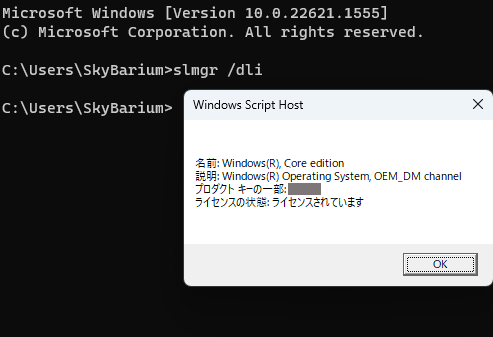
正規のOEMライセンスが使われています
認証マークについて
無線機器の利用に必要な「技適マーク」は、マザーボード上のモジュールにプリントされています。おそらくこれで、問題ないのかもしれません。

マザーボード上のIntel 7265D2W
「電気用品安全法」の基準に適合していることを表わす「PSEマーク」は、電源アダプターではなく、本体に表示されていました。通常は電源アダプターに表示するのですが、本体での表示が認められているかどうかはわかりませんでした。

電源アダプターにはPSEマークの表示はありません

本体底面部にPSEマークが表示されています。PSEマークには認可された会社の名前も必要なはずですが、「SkyBarium」が会社名なのかは不明です
本体デザイン
パッケージ

SkyBarium N100のパッケージ。段ボールのなかに入っていたのがコレ

パッケージの内容

同梱のHDMIケーブル

ディスプレイの背面に取り付けるためのVESA取り付けブラケット。ネジは2.5インチストレージの固定用のものも含まれています

SATAアダプター(2.5インチストレージ増設用) ※後述
外観

SkyBarium N100の外観。本体カラーは暗めのシルバーで、ケースは樹脂(プラスチック)製。オモチャのようなチープ感があります

大きさは幅125mm、奥行き113mm
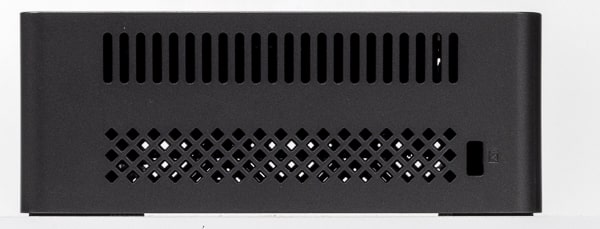
高さは45mm

iPhone 14とのサイズ比較

A4ノート(ピンク)とB5ノート(ブルー)とのサイズ比較

一般的なサイズのミニPCよりも、ひと回り大きめ ※比較対象はBeelink S12 Pro

重さは実測で324g。ちなみに公称値は0.28kg
インターフェース構成

前面にはヘッドホン端子、USB3.0×1、USB2.0×3、電源ボタン、リセット(CMOSクリア)ボタン

背面はHDMI、DisplayPort、有線LAN×2、電源コネクター。Type-Cには非対応な点と、背面にType-Aがない点が残念です

左側面にはmicroSDカードスロット、右側面に端子類はありません

付属の電源アダプターは36Wの丸口タイプ。重さは152g
メモリー/SSDの増設について
本体の分解方法

本体の分解には、まず底面四隅のネジを外します

底面上部にあるわずかなスキマに硬すぎない板を差し込むと、カバーを傷つけずに取り外せます

底面カバーを外した状態

ここからさらに分解する場合はマザーボード上のネジを外し、さらに背面部のパネルを外します

さらにアンテナ線を外すか切るかすればマザーボードを取り外せますが、いろいろな懸念があるので、今回はここまでにしました。仮に外したとしても、イジれる部分はないはずです
メモリーの増設方法
メモリーはオンボードのため、増設や換装には非対応です
ストレージの増設・換装
M.2 SSD

M.2 2280 SSDはSATAタイプで、取り外しが可能。交換の際はSSDのクローン(コピー)やクリーンインストールなどの作業が必要です
2.5インチストレージ

2.5インチストレージの増設はかなり面倒です。まず付属のSATAアダプターを2.5インチストレージに取り付けます

次にマザーボード上にあるコネクター留め具を、少し上にズラします(取り外さないこと!)。力を入れすぎると破損して使えなくなるので注意。またこのときM.2 SSDが非常にジャマなので、あらかじめ外しておくといいでしょう

SATAアダプターのケーブルをこの向きで差し込み、留め具を押し込んで固定します

付属のネジでアダプターとストレージ本体を固定し、底面カバーを戻せばOK
ベンチマーク結果
試用機のスペック
| CPU | IntelプロセッサーN100(4コア/4スレッド) |
|---|---|
| メモリー | 8GB LPDDR5 |
| ストレージ | 256GB SATA SSD |
| グラフィックス | UHD Graphics(CPU内蔵) |
※各種ベンチマークテストは、ベンチマークテストはWindows 11の電源プランを「バランス」に設定した上で実施しています。ちなみに電源プランを「高パフォーマンス」に変更しても、ほとんど差は出ません
※ベンチマーク結果はパーツ構成やタイミング、環境、個体差などの要因で大きく変わることがあります
CPU性能
CPUとしては、ノートPC向けでAlder Lake-N世代のIntelプロセッサーN100が使われています。4コア4スレッドで動作するCPUで、TDP(消費電力量の目安)は標準で6W。ただし6W前後で動作するのは待機時だけで、高負荷時には15W前後で動作します。
検証機でCPUベンチマークテストを行なったところ、同CPU搭載の他社製品よりも優秀な結果が出ました。ただしその差はごくわずかで、体感できるほどではありません。正直なところ、どの機種を選んでも性能的には変わらないでしょう。
激安ミニPCの性能差
| CPU | PassMark CPU Mark Score |
|---|---|
| SkyBarium Mini PC(N100) |
6274
|
| LarkBox X 2023(N100) |
6235
|
| Beelink S12 Pro(N100) |
6188
|
| HeroBox 2023(N100) |
6165
|
| TRIGKEY GREEN G4(N95) |
5787
|
| Intel N100 PassMark平均 |
5620
|
| Intel N95 PassMark平均 |
5425
|
※PassMark平均はPassMark CPU Benchmarksによる集計値、そのほかは当サイトの計測値
低価格なミニPCで使われているCPUと比較すると、わりと性能が低いことがわかります。ただ実際に使ってみるとわかりますが、ネットの調べものやメール、ちょっとしたメモなどを行なうには十分です。
ミニPC向けCPUの性能比較
| CPU | PassMark CPU Mark Score |
|---|---|
| Core i5-13500H |
24011
|
| Ryzen 7 5800H |
21256
|
| Ryzen 7 6800U |
20598
|
| Ryzen 7 5800U |
18670
|
| Ryzen 5 PRO 5650GE |
18517
|
| Core i5-12450H |
17812
|
| Ryzen 5 5600H |
17119
|
| Ryzen 5 5600U |
15462
|
| Intel N305 |
10050
|
| 検証機(N100) |
6274
|
| Intel N100 |
5630
|
※そのほかのスコアはPassMark CPU Benchmarksによる集計値
ミニPC向けCPUの性能比較(シングルスレッド)
| CPU | PassMark CPU Mark Single Threaded |
|---|---|
| Core i5-13500H |
3538
|
| Core i5-12450H |
3473
|
| Ryzen 7 6800U |
3208
|
| Ryzen 5 PRO 5650GE |
3180
|
| Ryzen 7 5800H |
3060
|
| Ryzen 7 5800U |
3048
|
| Ryzen 5 5600H |
2964
|
| Ryzen 5 5600U |
2916
|
| Intel N305 |
2252
|
| 検証機(N100) |
2096
|
| Intel N100 |
1971
|
※そのほかのスコアはPassMark CPU Benchmarksによる集計値
グラフィックス性能
グラフィックス周りの処理には、CPU内蔵のグラフィックス機能が使われます。グラフィックス性能を計測する3Dベンチマークテストの結果はかなり低く、現在の水準では最低クラスです。ですが、ゲームや動画編集を行なわないのであれば、特に問題はないでしょう。ゲームについても、ソリティアレベルであれば問題なくプレーできます。
内蔵グラフィックスの性能差(DirectX 12)
| GPU | 3DMark Time Spy Graphicsスコア |
|---|---|
| GTX 1650 |
3445
|
| Radeon(RDNA 3) |
2862
|
| Radeon 680M(RDNA 2) |
2211
|
| Iris Xe(Core i7+LPDDR) |
1528
|
| Iris Xe(Core i5+LPDDR) |
1302
|
| Radeon (Vega) |
1204
|
| Iris Xe(Core i7+DDR) |
1149
|
| Iris Xe(Core i5+DDR) |
977
|
| UHD(Core i3) |
900
|
| 検証機 |
330
|
※そのほかのスコアは当サイト計測値の平均
ストレージ性能
SSDはM.2 SATAタイプで、アクセス速度はPCIe NVMeタイプよりも低速です。しかし値段の安いミニPCではよくあるタイプなので、特に気にする必要はないでしょう。ただし、積極的に選ぶ材料にもなりません。
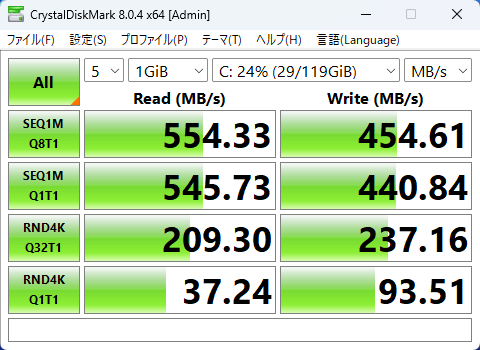
256GB SSDのアクセス速度計測結果
PCを使った作業の快適さ
PCMark10は、PCを使った作業の快適さを計測するベンチマークテストです。一般的な作業を想定しているため、テストでは比較的軽い処理が行なわれています。各テストの傾向としては「Essentials」(一般利用)ではCPUのシングルコア性能、「Productivity」(ビジネス利用)ではCPUのマルチコア性能、「Digital Contents Creation」(コンテンツ制作)ではCPUとストレージ、GPU性能が強く影響するようです。
一般的な利用(Web閲覧やビデオ会議)のテストでは目標値を大きくクリアーしているものの、ビジネス利用(表計算やワープロ)はなんとかクリアーした程度、コンテンツ制作(写真加工や3D制作、動画編集)では目標値を下回っています。ごく軽い作業向けです。
ちなみに総合的には、DDR4 16GBメモリー+500GB NVMe SSD搭載機よりも高いスコアが出ています。軽い作業(ベンチマーク)ではメモリー容量やSSDの種類よりも、DDR4かLPDDR5かが(多少は)関係するのかもしれません。
PCMark 10ベンチマーク結果
| テスト | スコア |
|---|---|
| Essentials (一般的な利用) 目標値:4100 |
7342
7142
7957
10603
10299
10256
|
| Productivity (ビジネス利用) 目標値:4500 |
5060
4879
5300
9709
7128
9930
|
| Digital Contents Creation (コンテンツ制作) 目標値:3450 |
2441
2515
3962
6044
6586
5707
|
※スコアの目標値はPCMark 10公式サイトによるもの
比較機のスペック(ミニPC)
| ▶LarkBox X 2023 | Intel N100 / 12GB / UHD |
|---|---|
| ▶MINISFORUM UN305 | Core i3-N305 / 8GB / UHD |
| ▶NucBox10 | Ryzen 7 5800U / 16GB / Radeon |
| ▶IdeaCentre Mini Gen 8 | Core i5-13500H / 8GB / UHD |
| ThinkCentre M75q Gen2 | Ryzen 7 PRO 5750GE / 32GB / Radeon |
CPUの発熱について
※計測時の室温は21度。室温が変わると、結果が異なる場合があります
高負荷時におけるCPU温度を計測したところ、最大温度は84度で平均温度は81.8度とわずかに高めでした。消費電力は最大でも14.4Wと、ほかのN100搭載機(18~20W前後)よりも低く抑えられています。
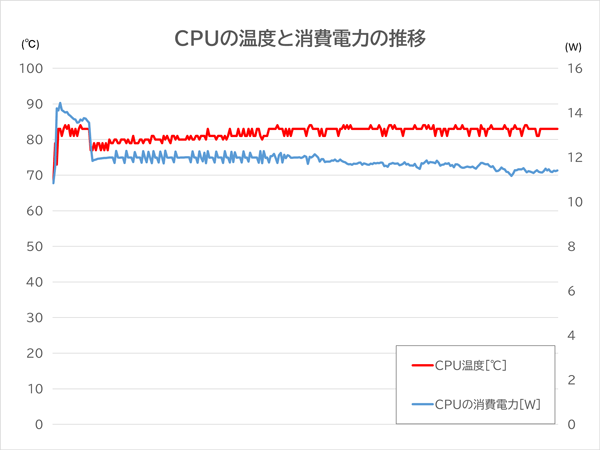
CINEBENCH R23のマルチコアテストを10分間行なった際のCPU温度とCPU消費電力の推移
駆動音について
駆動音(ファンの回転音や排気口からの風切り音)は、実作業中はあまり聞こえません。ただし高負荷な処理では、ちょっと高めの回転音が聞こえます。
駆動音の計測結果
| 電源オフ | 36.5dB | - |
|---|---|---|
| 電源オン時 | 39.9dB前後 | 高いファンの回転音が聞こえるが3~4秒程度 |
| 待機中 | 37dB前後 | 耳を近づければファンの回転音は聞こえるが、ほぼ無音 |
| 高負荷時 | 40.2dB前後 | 排気音とファンの甲高い回転音がハッキリと聞こえる。うるさくはないが、少し気になるかも |
| (参考)エアコンの最大出力時 | 48~58dB前後 | - |
他社製品のほうがおすすめ

正直なところ、特に大きな魅力は感じられませんでした。高評価ポイントは「デュアルLAN」と「microSDカードスロット」の2点程度、低評価ポイントは「USB構成がイマイチ」「メモリー増設非対応の8GB」「メーカー(ブランド)としての所在が不明」といったところ。特に最後の点に関しては、SkyBariumの公式サイトがない時点でアヤシサ満点です。パッケージに製造が「TianBei Technology」とあるので、アマゾンの販売業者である「Shenzhen tianbei Technology Co., Ltd」と同じなのでしょう。企業としてはちゃんと活動しているのだとは思いますが、他社製品がそのあたりをしっかりしていることを考えれば、わざわざしっかりしていないところを選ぶ必要はありません。
※追記:公式サイトは「SkyBarium」名義ではなく、「T-bao」名義で存在しました。前者は日本向けのブランドで、後者のほうが本来のブランドのようです
関連リンク
筆者の購入機では、初期設定済みであった点も非常に気になります。おそらくボリュームインストールのイメージをそのように作ったと思うのですが、悪意のあるソフトが混入している可能性を考えると、怖くてそのままでは使う気になれません。現在は「初期設定済みではない」との話も出ていますが、過去にそのような事例があったことは認識しておくべきです。
以上の点から、特にこの機種を選ぶ必要はないと考えます。よっぽど価格が安いとか、外観や中身やインターフェース構成にシビれたとかならアリですが、いろんなリスクを考慮に入れたほうがいいでしょう。

SkyBarium MN22
*
当サイトでは、パソコン・ガジェット関係のお買い得情報やレビューを公開しています。最新のお買い得情報は当サイトのツイッターアカウントでお知らせしているので、ぜひフォローをお願いします。
ツイッターでこまめブログをフォローする
関連記事
お買い得情報一覧
レビュー記事一覧
